Linux Mint 20.1 pemasangan, semakan, dan penyesuaian
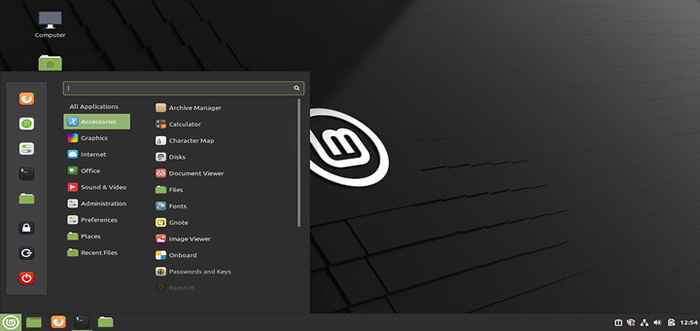
- 2720
- 518
- Wendell Shields
Linux Mint boleh dikatakan salah satu sistem operasi berasaskan Linux yang paling mudah dan paling mesra pengguna yang akan datang di dunia Linux, dan sementara itu mungkin kedua Ubuntu Dalam populariti, ia tetap menjadi kegemaran majoriti pengguna Linux di seluruh dunia.
Kenapa? Ia mudah; Linux Mint adalah penting "Ubuntu selesai dengan betul". Walaupun yang terakhir mungkin tidak buruk dengan haknya sendiri, tidak ada berita bahawa kestabilan dan fleksibiliti tawaran bekas tidak dapat ditandingi oleh Ubuntu.
Linux Mint pemaju telah mengambil Ubuntu kod, ditapis dan menjadikannya salah satu sistem yang paling dipercayai di dunia. Dan dengan setiap lelaran baru Linux Mint adalah perisian yang lebih halus yang terus mengalahkan Ubuntu.
Manakala beberapa Ubuntu penganut akan membantah bahawa Linux Mint tidak lebih baik daripada pengagihan yang berbeza -beza berdasarkan Ubuntu, Perlu diperhatikan bahawa pudina adalah salah satu yang pertama untuk mengambil codebase Ubuntu dan memperbaikinya untuk kebolehgunaan dan kestabilan yang lebih baik.
Mint boleh didapati dalam beberapa perisa yang termasuk kayu manis, dan XFCE dengan LMDE (Linux Mint Debian Edition) menggunakan asas Debian yang sama sekali berbeza.
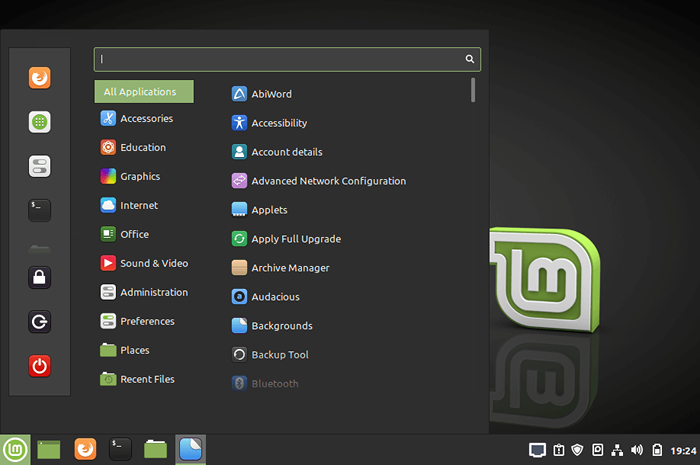 Linux Mint Desktop
Linux Mint Desktop Namun, kami akan berjalan melalui proses pemasangan Kayu manis Varian pada pelepasan pudina terkini - Linux Mint 20.1 "Ulyssa".
Memasang Linux Mint 20.1 Edisi Cinnamon
Pergi ke halaman muat turun Linux Mint dan dapatkan imej (satu yang suite pilihan anda) - dalam kes ini, kami akan pergi dengan 64bit Linux Mint Cinnamon pelbagai.
1. Setelah boot ke desktop, di sana anda akan dapati komputer, rumah dan Pasang Linux Mint Ikon (yang anda tidak boleh ketinggalan).
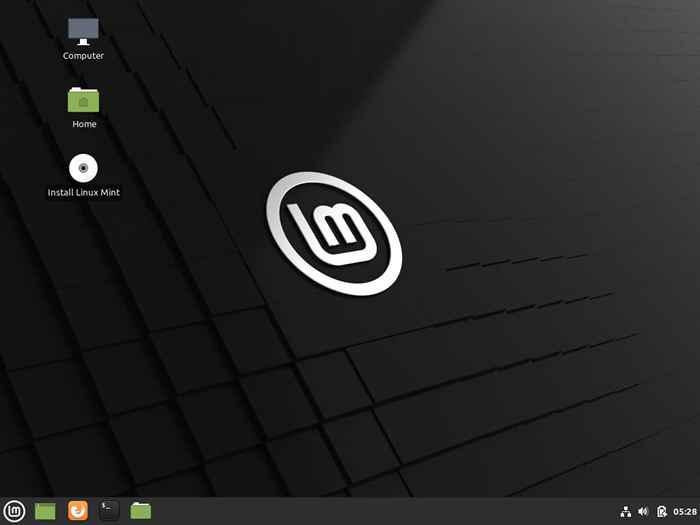 Linux Mint Cinnamon Desktop
Linux Mint Cinnamon Desktop 2. Anda teruskan dan melancarkan pemasang dan hampir serta -merta, anda diminta dengan skrin pemilihan bahasa di mana anda memilih bahasa pemasangan anda sebelum meneruskan.
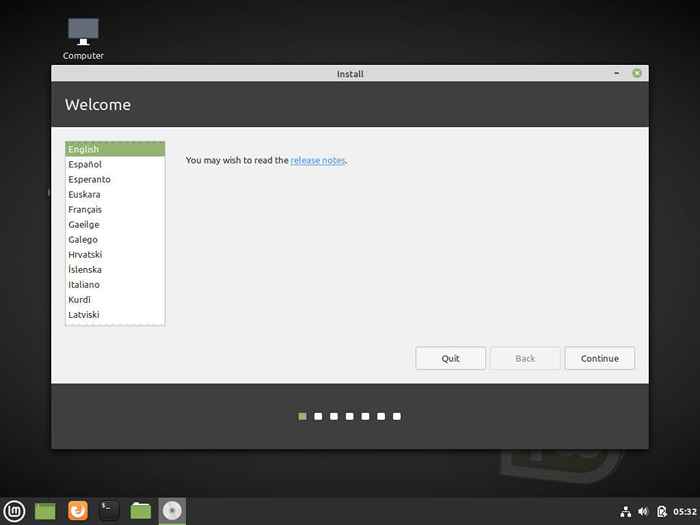 Pilih Bahasa Pemasangan Linux Mint
Pilih Bahasa Pemasangan Linux Mint 3. Di skrin seterusnya, anda akan memilih susun atur papan kekunci anda dan jika anda tidak pasti, anda juga boleh menaip kotak putih kosong dengan teks kelabu kemudian teruskan dengan mengklik kotak segi empat tepat kecil di bawahnya.
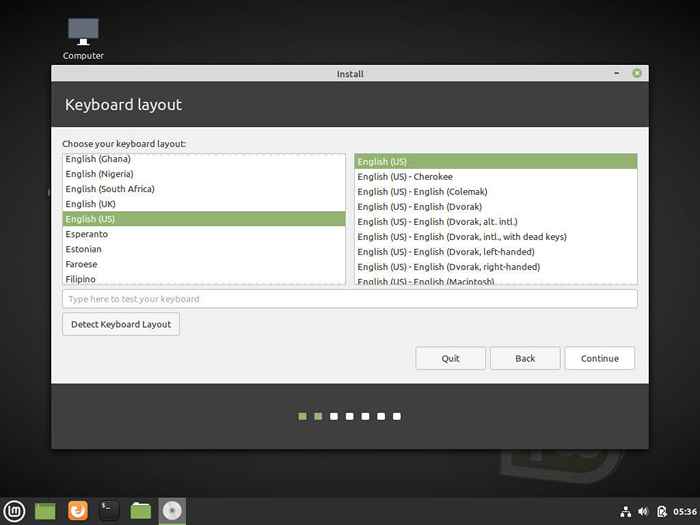 Pilih susun atur papan kekunci Linux Mint
Pilih susun atur papan kekunci Linux Mint 4. Pada ketika ini, anda melihat pemasang meminta anda memasang "Codec multimedia"Untuk memainkan pelbagai format video dan menjadikan laman web dengan betul.
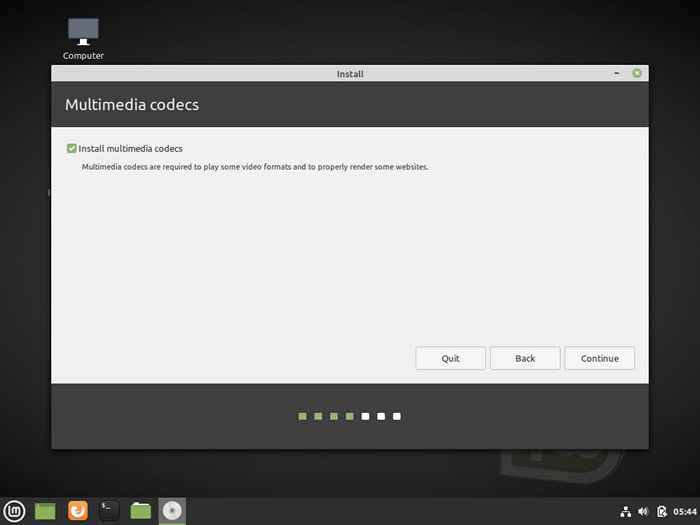 Pasang kod multimedia di Linux Mint
Pasang kod multimedia di Linux Mint 5. Pada langkah seterusnya pemasangan, anda diminta untuk memilih jenis pemasangan anda yang selalu mungkir pada pilihan pertama, dan bergantung pada sistem anda, i.e, jika anda sudah memasang sistem operasi, anda akan diminta untuk meneruskan dalam konfigurasi dwi-boot atau boot triple (seperti yang diperlukan).
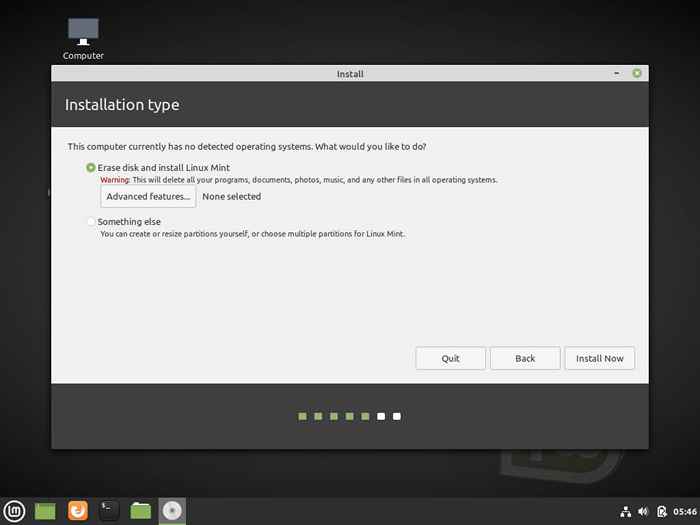 Pilih Jenis Pemasangan Linux Mint
Pilih Jenis Pemasangan Linux Mint Walau bagaimanapun, jika sistem adalah slate yang bersih, pilihan akan lalai kepada "Padam cakera dan pasang Linux Mint"Seperti lihat gambar di bawah.
Pilihan yang betul di bawah adalah untuk pengguna lanjutan dan anda mungkin tidak mahu menyentuhnya kecuali anda benar -benar tahu apa yang anda lakukan.
6. Sebaik sahaja anda mengklik "Install sekarang"Butang, tetingkap dialog cepat menunjukkan perubahan yang akan digunakan untuk cakera anda dengan sewajarnya - muncul dengan semua konfigurasi yang akan diikuti setelah selesai memasang sistem operasi.
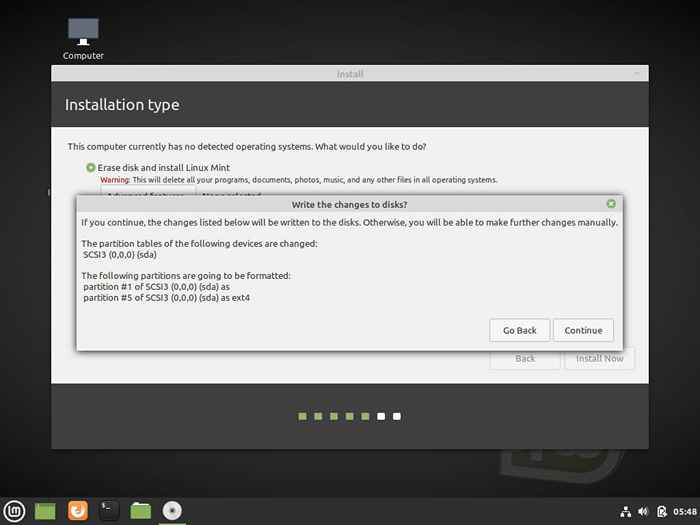 Sahkan cakera pemasangan linux mint
Sahkan cakera pemasangan linux mint 7. Sebaik sahaja anda berjaya melepasi titik ini, anda telah melintasi peringkat paling penting selepas itu anda kini akan memilih rantau anda di peta.
Petunjuk: ia memilih automatik dengan syarat anda disambungkan ke internet.
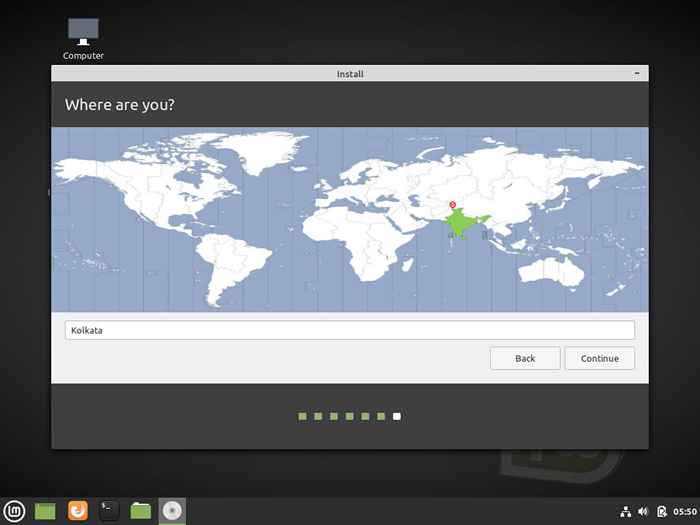 Pilih Wilayah Negara Anda
Pilih Wilayah Negara Anda 8. Skrin seterusnya adalah di mana anda memasukkan butiran anda - nama, kata laluan, dll anda.
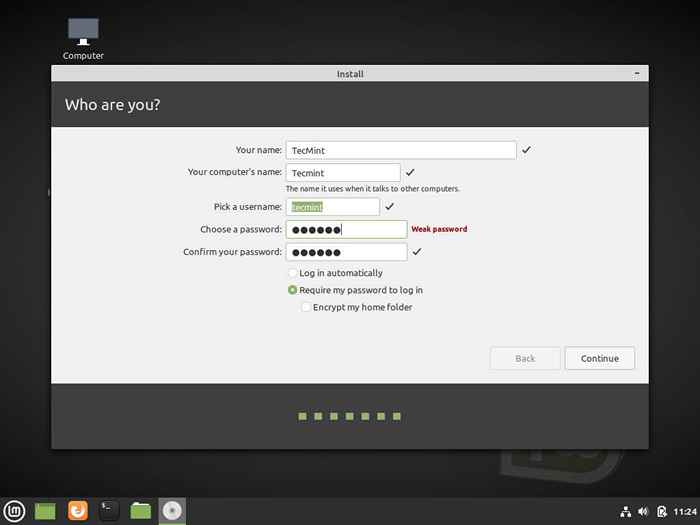 Buat Akaun Pengguna
Buat Akaun Pengguna 9. Pemasangan bermula setelah anda memasukkan butiran anda seperti yang diperlukan.
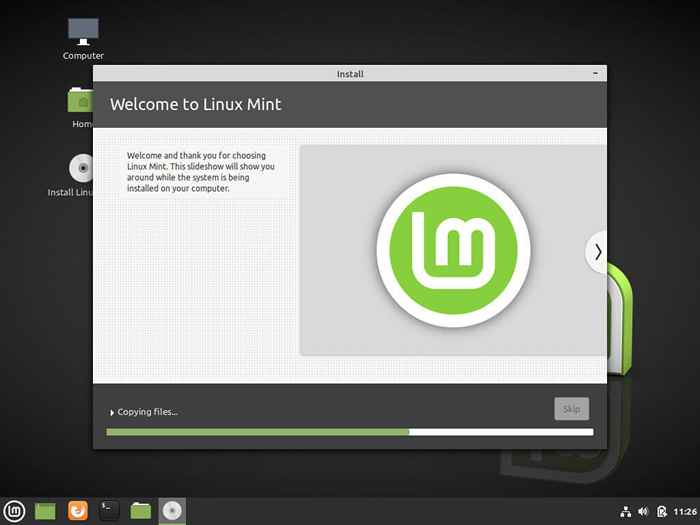 Proses pemasangan linux pudina
Proses pemasangan linux pudina 10. Setelah selesai, anda diminta untuk terus menguji atau memulakan semula PC anda; Dalam hal ini anda memilih pilihan mana yang sesuai dengan anda pada masa ini - saya akan mengambilnya dengan yang terakhir.
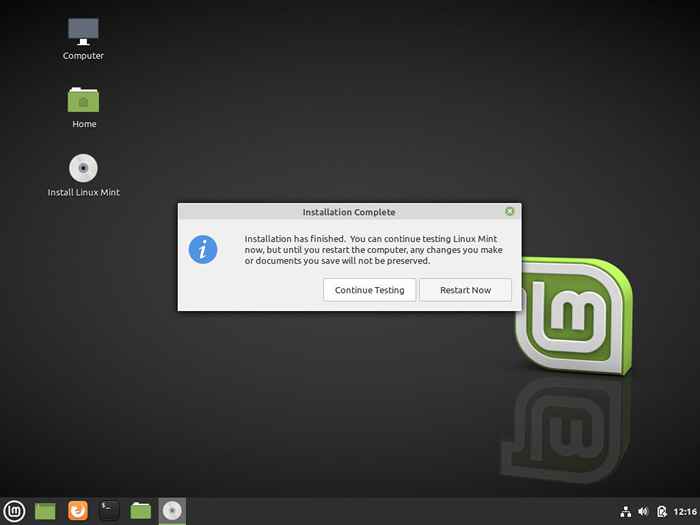 Pemasangan Linux Mint selesai
Pemasangan Linux Mint selesai 11. Saya menganggap anda pergi dengan yang terakhir selepas sistem anda dimulakan semula. Pada ketika ini, anda akan memasukkan nama pengguna anda dan kemudian kata laluan anda seperti yang diperlukan dan tekan Enter untuk meneruskan.
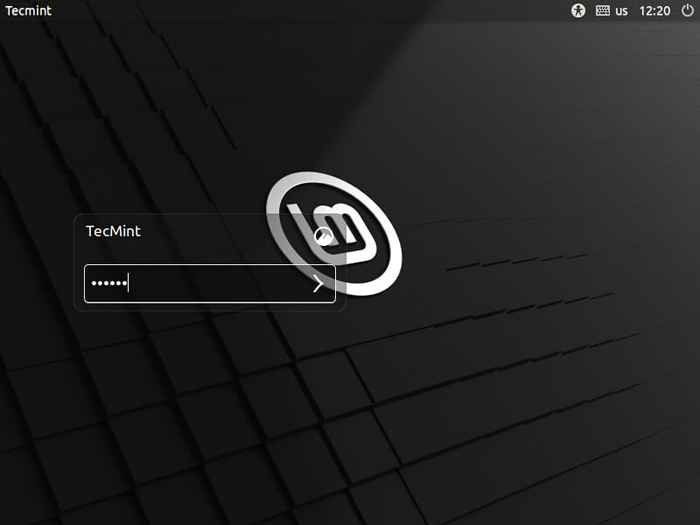 Masuk Linux Mint
Masuk Linux Mint 12. Sekali di desktop, anda disambut dengan skrin selamat datang di mana anda ingin pergi ke sudut kanan bawah anda dan lepaskan "Tunjukkan dialog semasa permulaan".
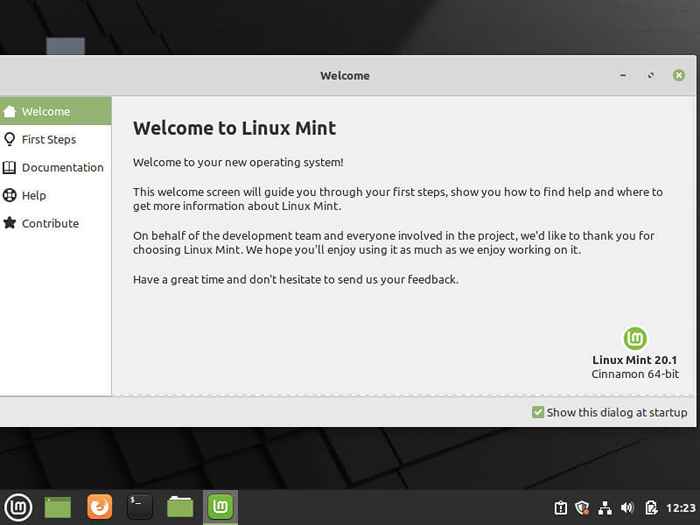 Skrin Selamat Datang Linux Mint
Skrin Selamat Datang Linux Mint 13. Sebaik sahaja anda melakukannya, anda mesti mengemas kini sistem anda kerana ia adalah amalan yang baik dengan setiap Linux atau mana -mana pengguna PC yang baik untuk perkara itu.
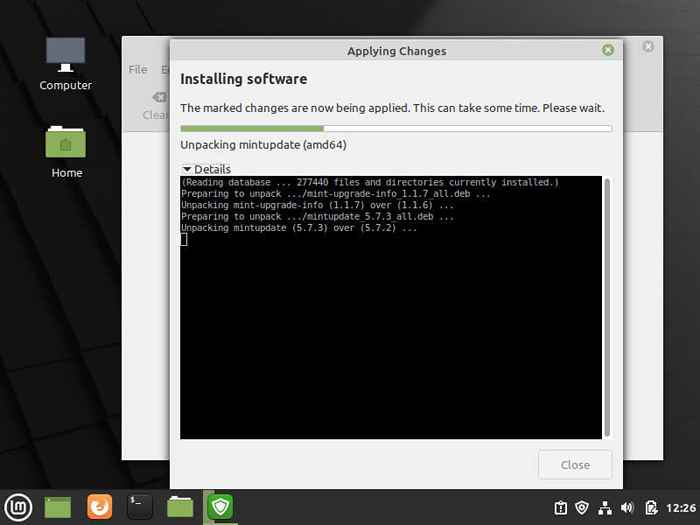 Kemas kini Linux Mint
Kemas kini Linux Mint Mint Linux ringkas 20.Ulasan 1 "Ulyssa"
Tidak syak lagi bahawa Pudina telah memberi contoh dengan teladannya Kayu manis desktop ke pengagihan linux lain dan persekitaran desktop.
Anda hampir pasti dapat mengaitkan kejayaan Mint hingga ke hari ini ke Cinnamon de yang bukan sahaja mudah dengan a Ui sama dengan tingkap tetapi juga, intuitif kerana ia tidak menghalangi anda tetapi menjadikan tugas anda yang paling asas lebih mudah untuk mendapatkannya.
Ini, tentu saja, adalah keperluan pada masa Linux Mint mula menjadi satu perkara dan pengguna Windows yang ingin beralih ke Linux dengan mudah dirasai di rumah dengan kayu manis.
Kayu manis kini berada di versi 5.0.2 dan 4.8 yang dibebaskan dengan Linux Mint 20.1 kayu manis (yang berdasarkan Ubuntu 20.04 LTS) dan ia mempunyai pelbagai penambahbaikan dan beberapa penambahan bagus baru di sana sini.
Walaupun ia mungkin tidak kelihatan seperti banyak, terdapat banyak penambahbaikan kestabilan untuk boot belum lagi beban dan banyak pepijat yang telah dikeluarkan dengan pelepasan ini.
Berikutan populariti dunia kayu manis Linux Mint, kita juga boleh membantahnya sebagai persekitaran desktop terbaik di Linux - yang, tentu saja, subjektif.
Jelas, cara mudah untuk melakukan perkara yang tergelincir dari orang -orang seperti Gnome 3 yang mana ia berkongsi asas terasnya, perlu diperhatikan bahawa sejak itu sudah matang sehingga tahap pelucutan sebanyak gnome dari cangkangnya.
Jelas, dengan pengurus fail khususnya sendiri (Nemo), perisian kemas kini sistem, dan beberapa yang lain, pudina dengan kayu manis (yang merupakan perdana tandan) perlahan -lahan menghampiri keistimewaan.
Walaupun kayu manis tidak mempunyai sebarang keluk pembelajaran, perlu diperhatikan bahawa mungkin terdapat beberapa kes di mana anda tidak dapat mengakses beberapa aplikasi dari pusat perisian prebuilt standard yang mana anda perlu pergi dengan PPA cara melakukan sesuatu atau memuat turun .Debs dari sumber luaran.
Ini tidak seharusnya terlalu banyak kerumitan memandangkan distro berdasarkan Ubuntu 20.04 LTS; bermaksud ada sumber yang mencukupi dalam talian yang akan membawa anda dengan apa sahaja yang anda mungkin perlu lakukan.
Paling penting, Linux Mint dengan Cinnamon menyediakan "di luar kotak"Pengalaman yang kebanyakannya menyatakan kejayaan sistem operasi ini.
Kelebihan tambahan persekitaran desktop kayu manis adalah konfigurasi yang melampau yang dapat dicapai melalui applet, sambungan, dan meja meja.
Penyesuaian juga meluas ke panel, kalendar dan tema. Imej di bawah menunjukkan adalah contoh yang baik sejauh mana saya menyesuaikan kayu manis untuk memberikannya Bahan seperti google lihat dan rasakan pada masa saya masih menggunakannya.
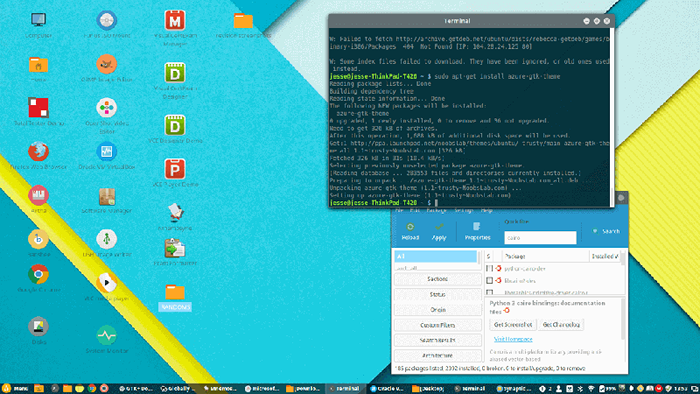 Tema Bahan Google Linux Mint Cinnamon
Tema Bahan Google Linux Mint Cinnamon Sekiranya anda mahukan persediaan yang serupa selepas memasang pudina, anda boleh mengikuti arahan di bawah.
Pasang tema kertas dan ikon pada Linux Mint
Anda boleh memuat turun tema kertas dan ikon di sini:
$ sudo add-apt-repository -u ppa: snwh/ppa $ sudo apt-get update $ sudo apt install paper-icon-theme
Dan saya mendapat tema azure dari PPA Noobslab:
Pasang tema dan ikon Azure pada Linux Mint
$ sudo add-apt-repository ppa: noobslab/tema $ sudo apt-get pemasangan azure-gtk-Theme
Pakej masing -masing untuk sistem anda akan dimuat turun secara automatik dan saya mendapat bulatan NUMIX di sini:
Pasang Tema dan Ikon Numix pada Linux Mint
$ sudo add-apt-repository ppa: numix/ppa $ sudo apt update $ sudo apt pemasangan numix-icon-theme-circle
Secara konklusif, Linux Mint bersama dengan Kayu manis atau apa sahaja rasa yang anda memutuskan untuk pergi (kerana mereka berkongsi kod asas yang sama) adalah agak distro yang hidup sehingga namanya terutama jika anda jenis pengguna Linux yang kelihatan lebih produktif dan bukannya penerokaan, Linux Mint akan Adakah anda lebih daripada sekadar keadilan.
Dengan syarat pelepasan terkini Linux Mint 20.1 berdasarkan pada Lts, anda akan terus mendapat kemas kini untuk tiga tahun yang akan datang Focal Fossa tamat tempoh dan anda perlu menaik taraf ke versi seterusnya sistem operasi yang akan berdasarkan LT seterusnya pada masa itu.
Sekiranya anda telah diberikan Pudina atau Kayu manis Pukulan pada masa lalu atau jika ia adalah distro semasa anda, sila berkongsi pengalaman, petua, dan apa yang tidak bersama kami dalam komen di bawah. Juga, jika anda menemui apa -apa cabaran, atau mendapatkan pudina untuk berjalan dengan berkesan, beritahu kami juga dalam komen. Kami pasti akan membalas anda secepat mungkin. Selamat meneroka!
- « Deepin 20 - Pengagihan Linux yang dibuat dengan indah
- Reactos Alternatif untuk Windows - Ulasan, dan Pemasangan »

